Quer saber como espelhar a tela do seu celular no PC? Os notebooks da ASUS possuem um novo recurso para fazer isso, é o GlideX. Nesse post a gente te conta um pouco mais sobre.
O Link to MyASUS é um software que conecta seu notebook ao celular para usufruir de uma série de recursos. Recentemente, a ASUS atualizou esse recurso e dividiu ele em dois.
O Link to MyASUS continua sendo para transferência de arquivos entre o celular e o computador e para fazer ligações pelo notebook. Já o espelhamento de tela e a possibilidade de usar o celular como uma tela extra para o notebook estão com o GlideX, um novo aplicativo da ASUS.
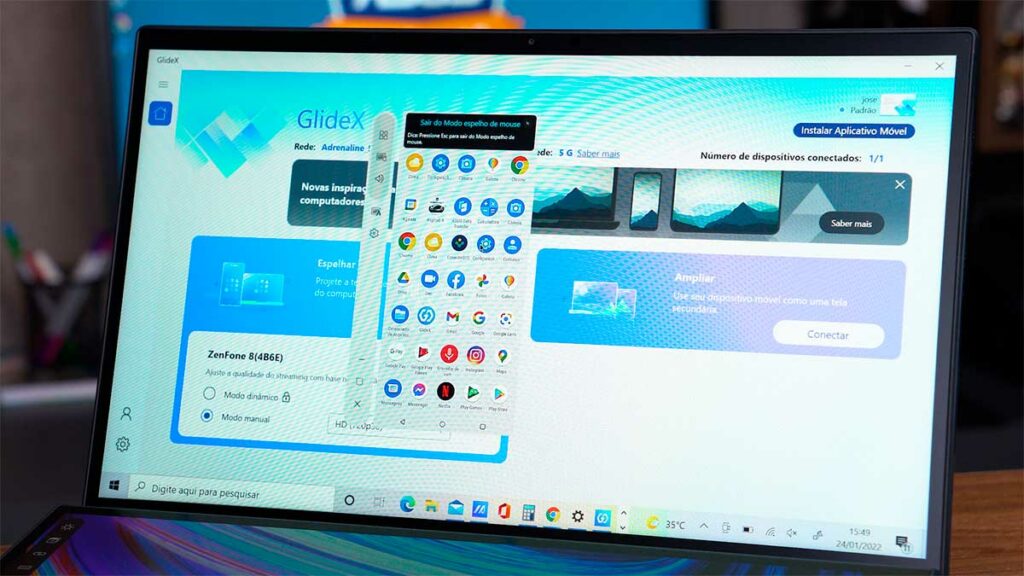
Você acessa o GlideX entrando no aplicativo MyASUS. Se ele não aparecer pra você já na home do app, é só vir no menu do Link to MyASUS que vai ter um botãozinho pra você no canto superior direito. Se o recurso ainda não estiver baixado no seu PC, ele vai te encaminhar pra loja pra você fazer o download.
Depois que o GlideX estiver instalado no seu computador, você precisa instalar o aplicativo no seu celular também. Basta procurar pelo nome na play store ou seguir as instruções de download que o programa exibe para você dentro dele. Aí dentro do GlideX, tanto no PC quanto no celular, basta fazer login com a mesma conta que você utiliza no MyASUS.
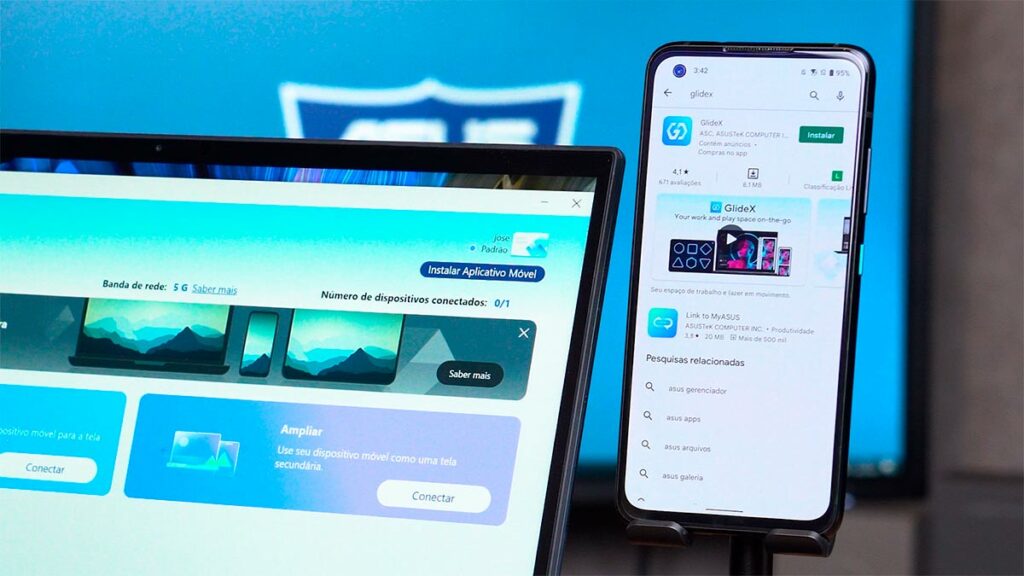
Depois disso, é só fazer a conexão entre o notebook e o celular. Ambos precisam estar conectados à mesma rede de WiFi para que isso aconteça. Também é possível conectar os dois via cabo USB, se você preferir.
É só escolher o que você quer, se quer espelhar a tela ou ampliar, e ir em conectar. O notebook vai buscar por aparelhos próximos disponíveis e listar eles para você. Depois de selecionar o seu aparelho, você receberá uma notificação. Você toca nela e, no primeiro acesso, vai ser necessário dar algumas permissões ao aplicativo para que ele funcione adequadamente. O próprio app vai te guiando pra ajudar nesse processo.
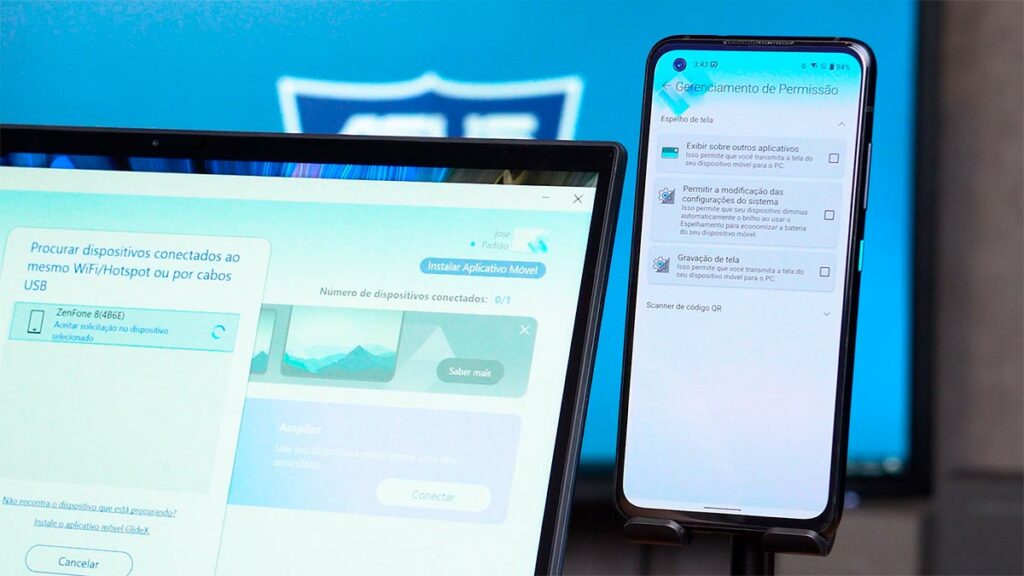
Autorizações concedidas, pronto. A tela do seu celular já vai estar espelhada no notebook. E pra que você possa controlar a interface com o mouse e teclado do PC, é necessário fazer o pareamento via bluetooth.
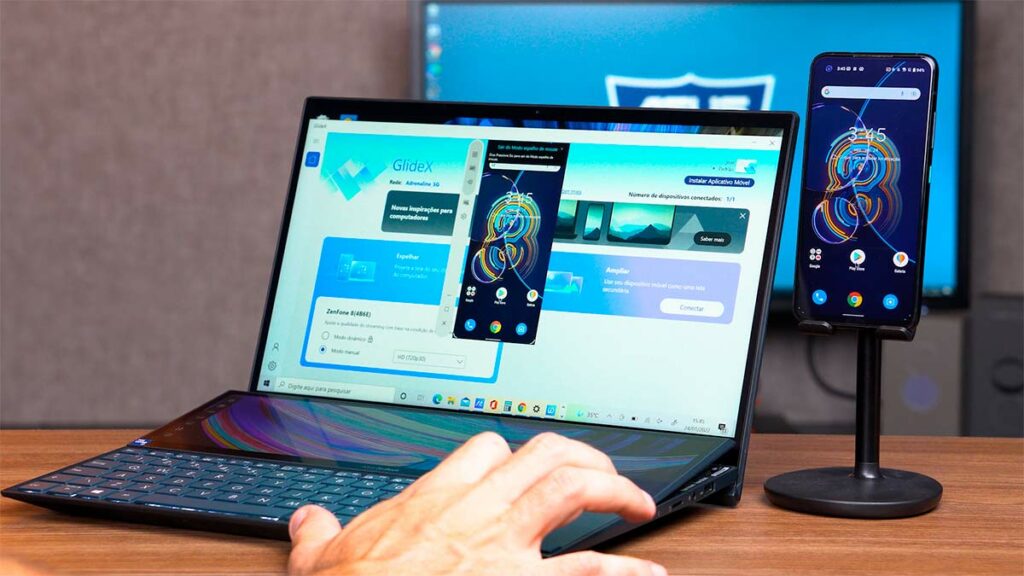
Outra possibilidade do GlideX é usar seu celular como uma tela secundária para o seu PC. Ou terciária, caso você tenha um ASUS Zenbook Duo 14, que tem duas telas. Para isso é só ir em Ampliar > Conectar e seguir o mesmo passo a passo de conexão. Aí é só arrastar para o celular a tela de algum programa ou site que você quer visualizar ali. Para fechar o modo, é só tocar no X que aparece no canto superior direito da tela do celular.

E aí, curtiu a funcionalidade? Agora comenta pra gente o que você achou desse novo recurso que a ASUS trouxe para os seus notebooks. Se você quiser conhecer mais sobre o Zenbook Duo 14, nós temos um vídeo completo lá no nosso canal no youtube falando sobre este notebook. É só clicar aqui pra conferir. Não se esqueça de se inscrever no nosso canal pra não perder os próximos vídeos.

